标签:操作 global 检查 现在 安全 vim 模式 三种网络模式 glob
前言由于docker技术的火爆,导致现在越来越多的企业都在使用docker这种虚拟化技术。企业中使用docker这种虚拟化技术,其目的就是为了让docker中的容器对外提供服务。因此,我们必须深入了解一下docker的网络知识,以满足更高的网络需求。
我们安装Docker时,它会自动创建三个网络,bridge(创建容器默认连接到此网络)、 none 、host。
* host:容器将不会虚拟出自己的网卡,配置自己的IP等,而是使用宿主机的IP和端口。
* None:该模式关闭了容器的网络功能,相当于一个回环网络。
* Bridge:此模式会为每一个容器分配、设置IP等,并将容器连接到一个叫docker0的虚拟网桥,通过docker0网桥以及Iptables nat表配置与宿主机通信。[root@docker ~]# docker network ls //执行该命令查看docker创建的网络
NETWORK ID NAME DRIVER SCOPE
2edf7ef4f9fa bridge bridge local
217d2e9a4785 host host local
c0bea73a8e1a none null local关于上述提到的三个网络解释如下:
虽然docker模式提供三种网络模式,但其实是有四种网络模式的!
注:今天只介绍Overlay网络,Macvlan网络,想了解其余三种网络模式请参考:https://blog.51cto.com/14306186/2515603
使用overlay网络需事先部署好consul服务!
consul:是一个服务网格(微服务间的 TCP/IP,负责服务之间的网络调用、限流、熔断和监控)解决方案,它是一个一个分布式的,高度可用的系统,而且开发使用都很简便。它提供了一个功能齐全的控制平面,主要特点是:服务发现、健康检查、键值存储、安全服务通信、多数据中心。
通过一个实验案例来验证consul服务的特性!
1.案例环境
系统版本: Centos 7.3
Docker版本: 18.09.0
主机名IP地址:
docekr01:192.16.45.129
docekr02:192.16.45.141
docekr03:192.16.45.1422、准备工作:
* 必须安装key-value存储服务,如consul;
* 宿主机已经安装docker engine;
* 宿主机的hostname必须不同 ,避免发生冲突 ;
* 关闭防火墙与SELinux(实验环境;3、案例实施
1)docker01
[root@docker01 ~]# docker pull progrium/consul //下载consul镜像
[root@docker01 ~]# docker run -d -p 8500:8500 -h consul --name consul --restart=always progrium/consul -server -bootstrap
//-d:后台运行;
//-p:将容器中的8500端口映射到宿主机的8500端口;
//-h:表示consul容器的主机名;
//--name:表示运行的容器名;
//--restart=always:随docker服务的启动而启动;
//-server -bootstrap:添加这两个选项,则表示在群集环境中可以使其以master的身份出现;
[root@docker01 ~]# netstat -anpt | grep 8500
tcp6 0 0 :::8500 :::* LISTEN 3725/docker-proxy
//确定其8500端口正在监听
[root@docker01 ~]# vim /usr/lib/systemd/system/docker.service //更改一下docker的主配置文件
ExecStart=/usr/bin/dockerd -H unix:///var/run/docker.sock -H tcp://0.0.0.0:2376 --cluster-store=consul://192.168.45.129:8500 --cluster-advertise=ens33:2376
//在第13行上原本的基础添加以上内容,各个配置项含义如下:
# /var/run/docker.sock:Docker的一个套接字;
# “ -H tcp://0.0.0.0:2376 ” :使用本机的tcp2376端口;
# “ --cluster-store=consul://192.168.45.129:8500”:指定运行着consul服务的docker服务器IP及端口;
# “ --cluster-advertise=ens33:2376”:从本机的ens33网卡通过2376端口搜集网络信息,存储在consul上
[root@docker01 ~]# systemctl daemon-reload
[root@docker01 ~]# systemctl restart docker.servic //重新启动docker服务使用浏览器访问consul服务的web页面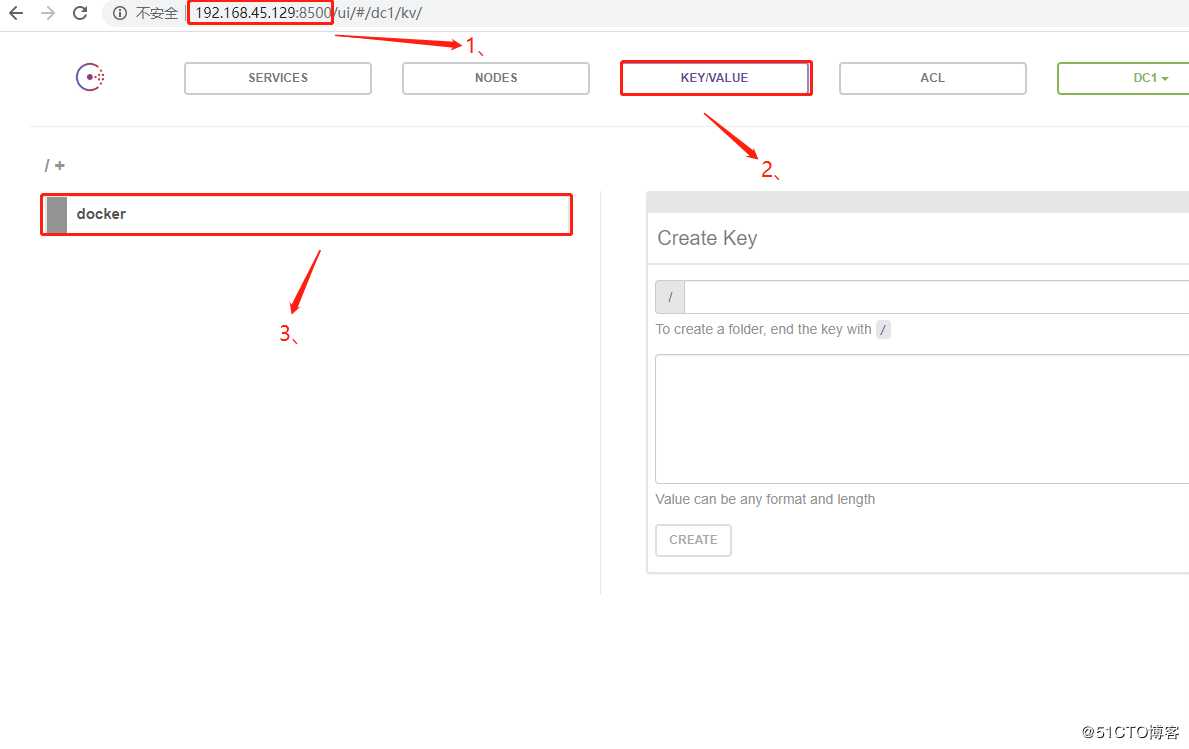
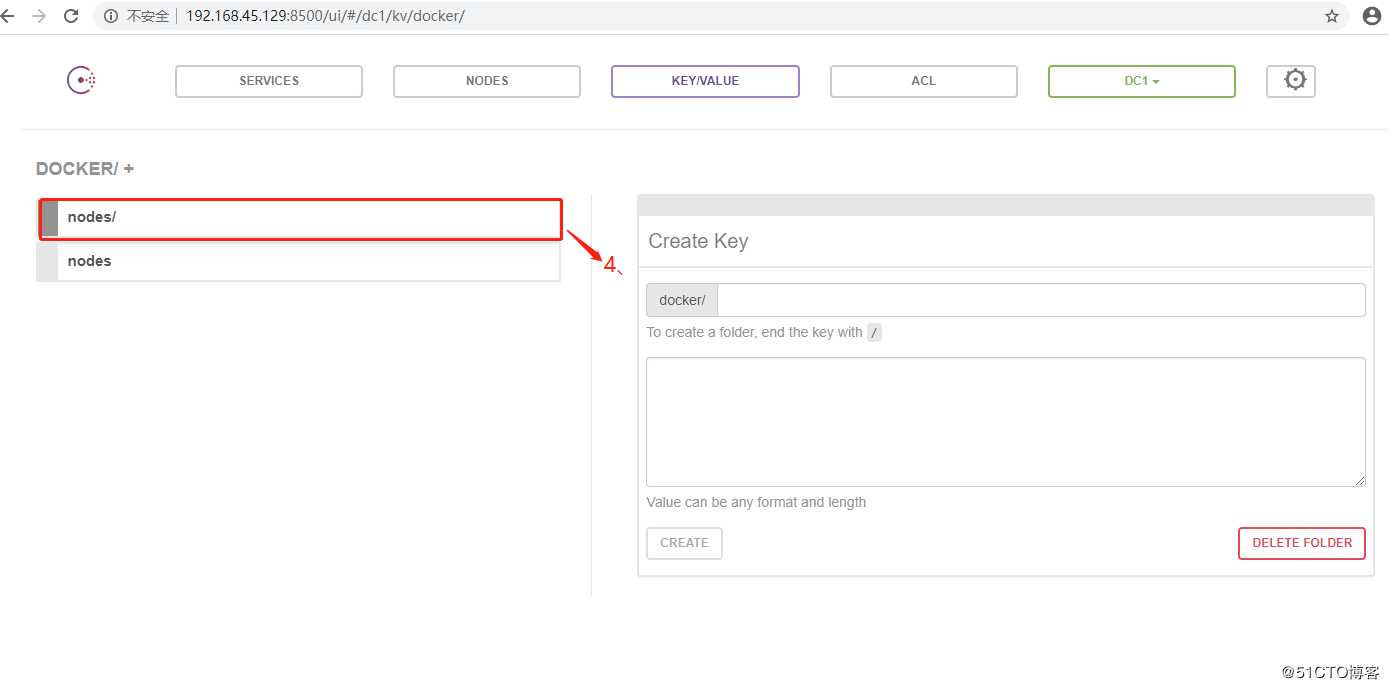
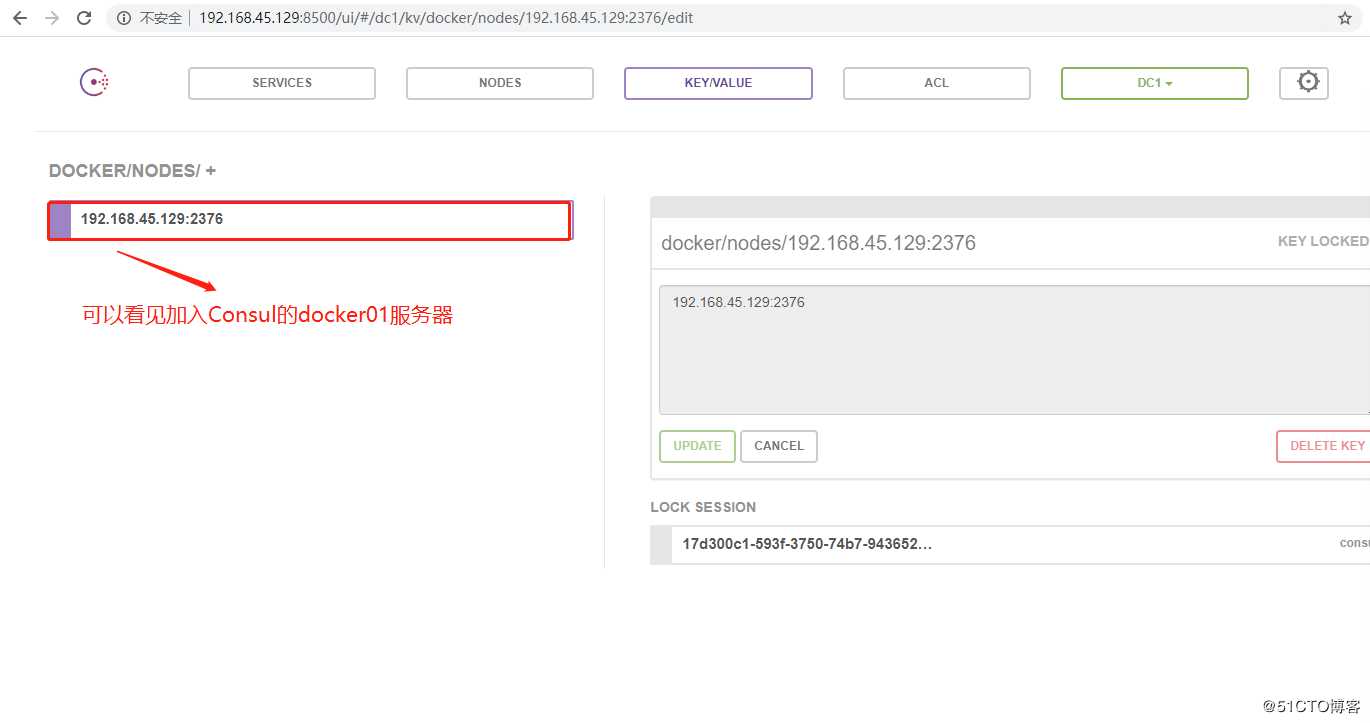
2)docker02
[root@docker02 ~]# vim /usr/lib/systemd/system/docker.service
ExecStart=/usr/bin/dockerd -H unix:///var/run/docker.sock -H tcp://0.0.0.0:2376 --cluster-store=consul://192.168.45.129:8500 --cluster-advertise=ens33:2376
//在第13行上原本的基础添加以上内容,各个配置项含义如下:
# /var/run/docker.sock:Docker的一个套接字;
# “ -H tcp://0.0.0.0:2376 ” :使用本机的tcp2376端口;
# “ --cluster-store=consul://192.168.45.129:8500”:指定运行着consul服务的docker服务器IP及端口;
# “ --cluster-advertise=ens33:2376”:从本机的ens33网卡通过2376端口搜集网络信息,存储在consul上
[root@docker02 ~]# systemctl daemon-reload
[root@docker02 ~]# systemctl restart docker.service //重新启动docker服务访问浏览器刷新浏览器页面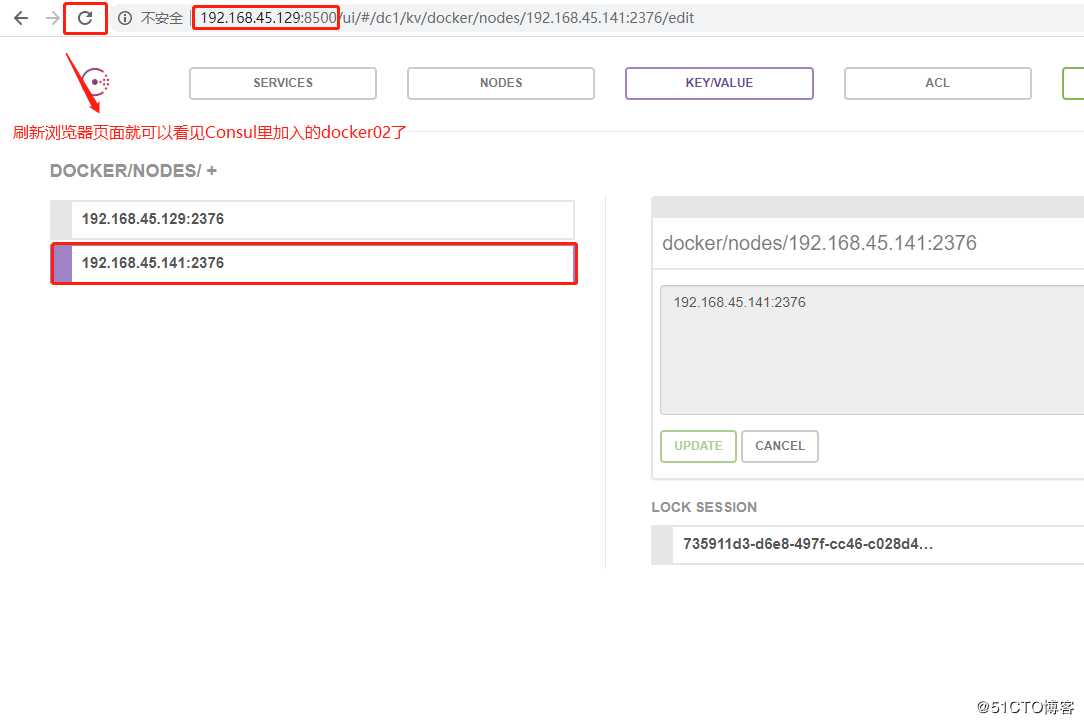
3)Docker3
Docker3与Docker2的操作就是一模一样的,所以这里就不多做解释了!
[root@docker03 ~]# vim /usr/lib/systemd/system/docker.service
ExecStart=/usr/bin/dockerd -H unix:///var/run/docker.sock -H tcp://0.0.0.0:2376 --cluster-store=consul://192.168.45.129:8500 --cluster-advertise=ens33:2376
//在第13行上原本的基础添加以上内容,各个配置项含义如下:
# /var/run/docker.sock:Docker的一个套接字;
# “ -H tcp://0.0.0.0:2376 ” :使用本机的tcp2376端口;
# “ --cluster-store=consul://192.168.45.129:8500”:指定运行着consul服务的docker服务器IP及端口;
# “ --cluster-advertise=ens33:2376”:从本机的ens33网卡通过2376端口搜集网络信息,存储在consul上
[root@docker03 ~]# systemctl daemon-reload
[root@docker03 ~]# systemctl restart docker.service //重新启动docker服务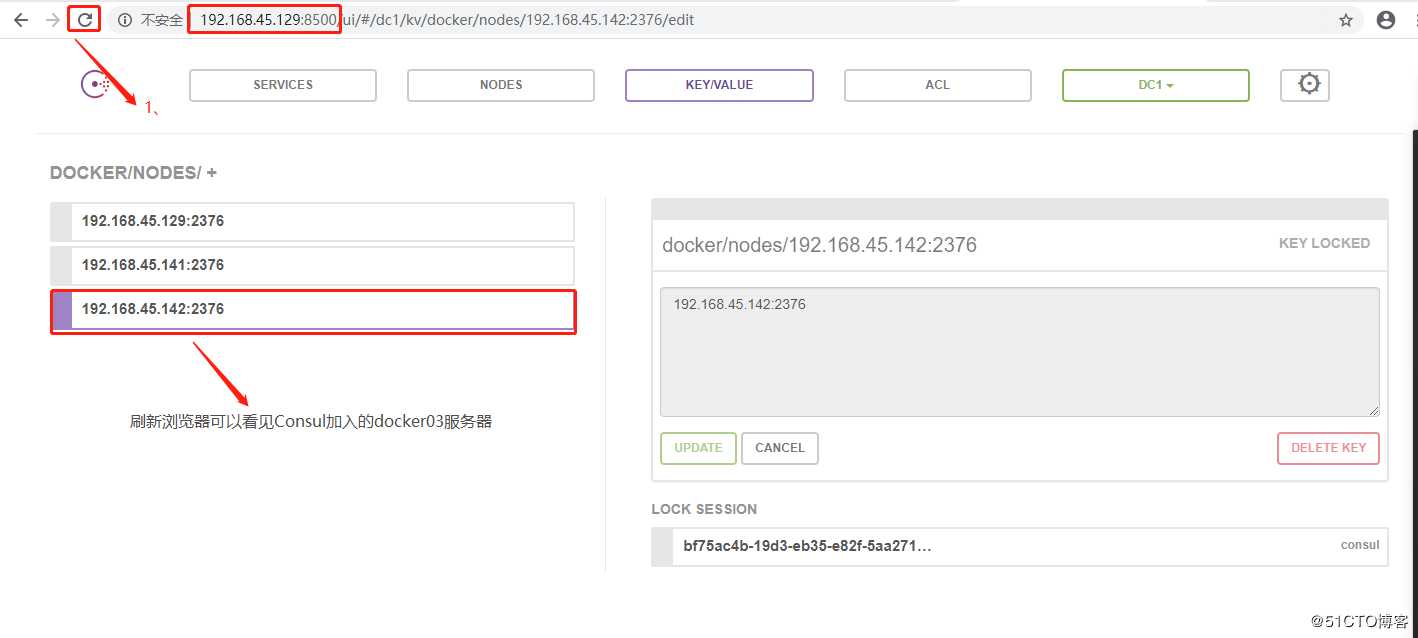
注:如果在此过程中,访问web页面如果出现“500”的错误页面,将运行consul服务的容器删除重新创新即可!
4)创建一个 overlay网络
docker01:
[root@docker01 ~]# docker network create -d overlay my_olay
//创建一个名为my_olay的voerlay网络
//以上操作不管在那台docker主机上操作都可以
[root@docker01 ~]# docker network create -d overlay --subnet 200.0.0.0/24 --gateway 200.0.0.1 lv_olay
//也可以在创建overlay网卡时,指定其IP网段及网关
[root@docker01 ~]# docker network ls //查看docker所支持的网络
注:
而且在另外两台docker服务器上也可看到,自行验证!
在docker 1上创建的网络,可以看到其SPOCE(范围)定义的是global(全局),那么这就意味着加入consul这个服务群集的其他docker服务器也可以看到这张网卡!
[root@docker01 ~]# docker run -itd --name t1 --network lv_olay --ip 200.0.0.10 busybox:latest
//在docker1服务器上创建一个名为t1的容器并指定其IP地址
[root@docker02 ~]# docker run -itd --name t2 --network lv_olay --ip 200.0.0.20 busybox:latest
//在docker2上创建一个容器并指定IP地址
[root@docker03 ~]# docker run -itd --name t3 --network lv_olay --ip 200.0.0.30 busybox:latest
//在docker3上创建一个容器并指定IP地址
[root@docker01 ~]# docker exec -it t1 /bin/sh
//随便在一台docker服务器上进入其创建的容器中,进行测试
/ # ping -c 2 t2
PING t2 (200.0.0.20): 56 data bytes
64 bytes from 200.0.0.20: seq=0 ttl=64 time=1.053 ms
64 bytes from 200.0.0.20: seq=1 ttl=64 time=1.052 ms
/ # ping -c 2 t3
PING t3 (200.0.0.30): 56 data bytes
64 bytes from 200.0.0.20: seq=0 ttl=64 time=1.053 ms
64 bytes from 200.0.0.20: seq=1 ttl=64 time=1.052 ms注:可以看出IP地址,不同docker host上容器通信是没有问题的;
标签:操作 global 检查 现在 安全 vim 模式 三种网络模式 glob
原文地址:https://blog.51cto.com/14306186/2515841